二十六、现在我们为合成加入落叶。打开叶子图像,将叶子从白背景中抠出(我用的是色彩范围的方式),然后执行图像>调整>色相/饱和度,参数如下。
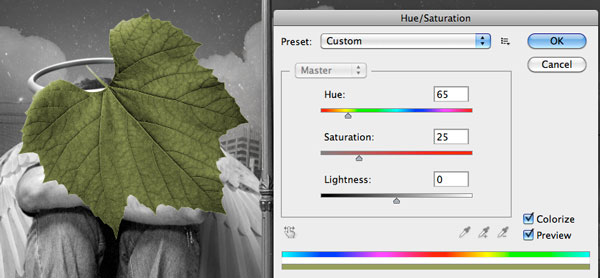
二十七、复制叶子图层三次,将它们摆在场景的四周。用减淡工具(O)将叶子的一些区域提亮一点。别忘了给天使脚部的叶子加一些阴影,方法和给街灯加阴影是一样的。 之后,选择最大的叶子执行滤镜>模糊>高斯模糊,模糊半径大概3.5像素左右。你会得到下图的效果。

二十八、使用之前在地面上用过的喷溅图片,把它们摆在天使的头部和路灯之上。以后我们会创建暴雨,所以那些地方应该有雨水溅起的样子。

二十九、现在该为路灯做一些镜头光晕效果了。新建一层填充黑色。执行滤镜>渲染>镜头光晕,参数如下。
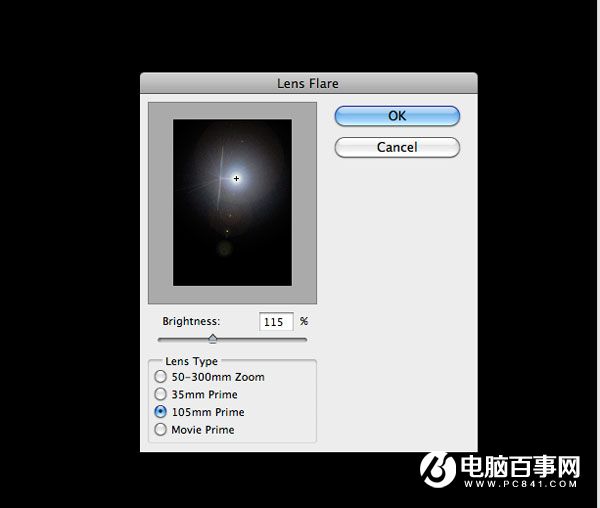
三十、将该层去色,混合模式设为滤色,不透明度70%。然后用色阶将它调暗一点。


三十一、打开AI创建一个彩色水晶。创建完后复制到PS中。新建一层,混合模式为柔光,右键创建剪贴蒙版。用一个软笔刷(B),用黑色(变暗)或白色(提亮)水晶的某些区域。这个技术非常实用,尤其是在你不喜欢用加深减淡工具的情况下,因为这种方法可以让你在任何需要的时候修正错误,非常灵活。
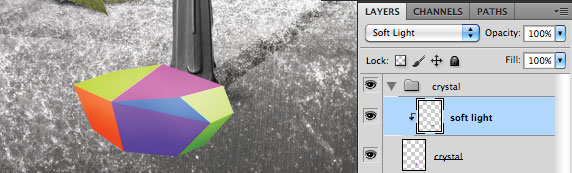
三十二、复制水晶图层,把它放到原图层下方制作反射。混合模式设为线性减淡,不透明度50%,执行滤镜>模糊>高斯模糊,半径35像素。之后在水晶下制作硬阴影(混合模式正片叠底,不透明度30%)和软阴影(混合模式正片叠底,不透明度80%)。
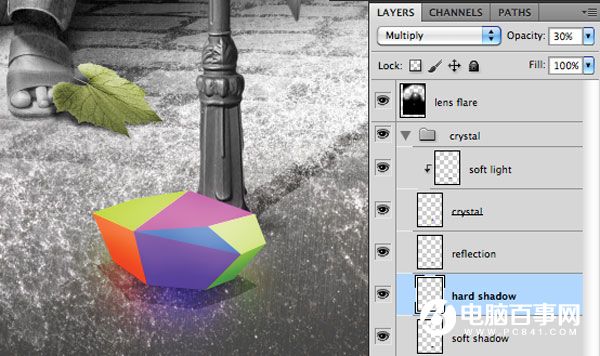
三十三、创建雨水,你得到的效果应该和下图类似。

三十四、新建一层填充黑色。执行滤镜>渲染>分层云彩。设置混合模式为滤色,新建蒙版隐藏掉刚做好的雾气的某些部分。如果你愿意也可以多加一些雾气,决定权在你。
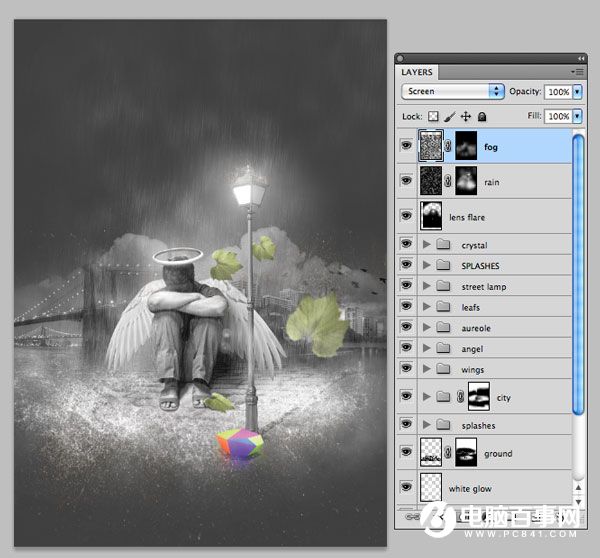
三十五、现在做一些最终细节的调整。新建一层调整层(图层>新建调整图层>渐变映射)。参数设置如下,混合模式为柔光。

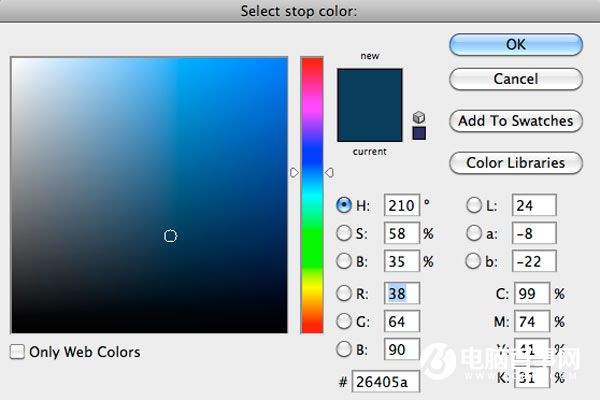
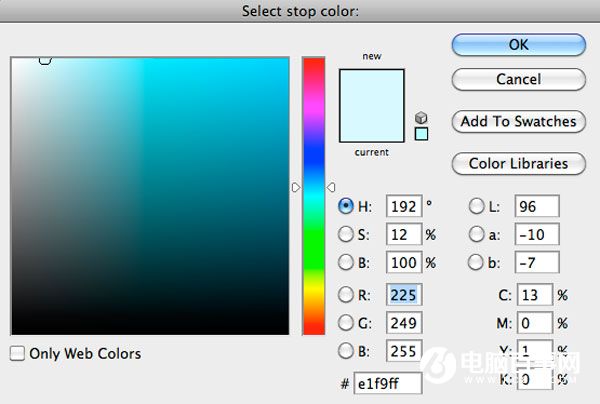
三十六、现在新建一层,混合模式为柔光,不透明度50%,使用大的软笔刷沿边缘涂抹。

三十七、新建一层黑白调整层(图层>新建调整图层>黑白),混合模式为强光,不透明度50%。

三十八、使用快捷键Ctrl + Shift + A,Ctrl + C和Ctrl +V创建所有图层的整体拷贝。执行滤镜>其他>高反差保留,参数如下图,滞后混合模式改为强光。这个效果会使图片锐化。大功告成了!
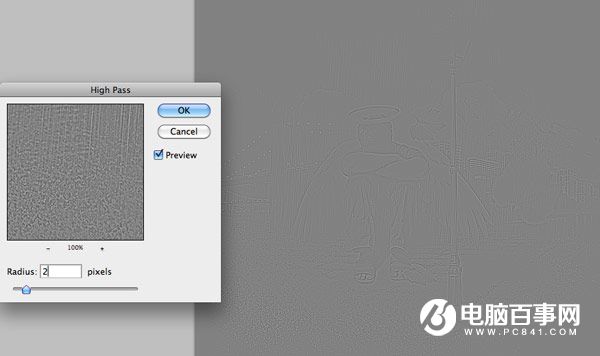
最终效果:





